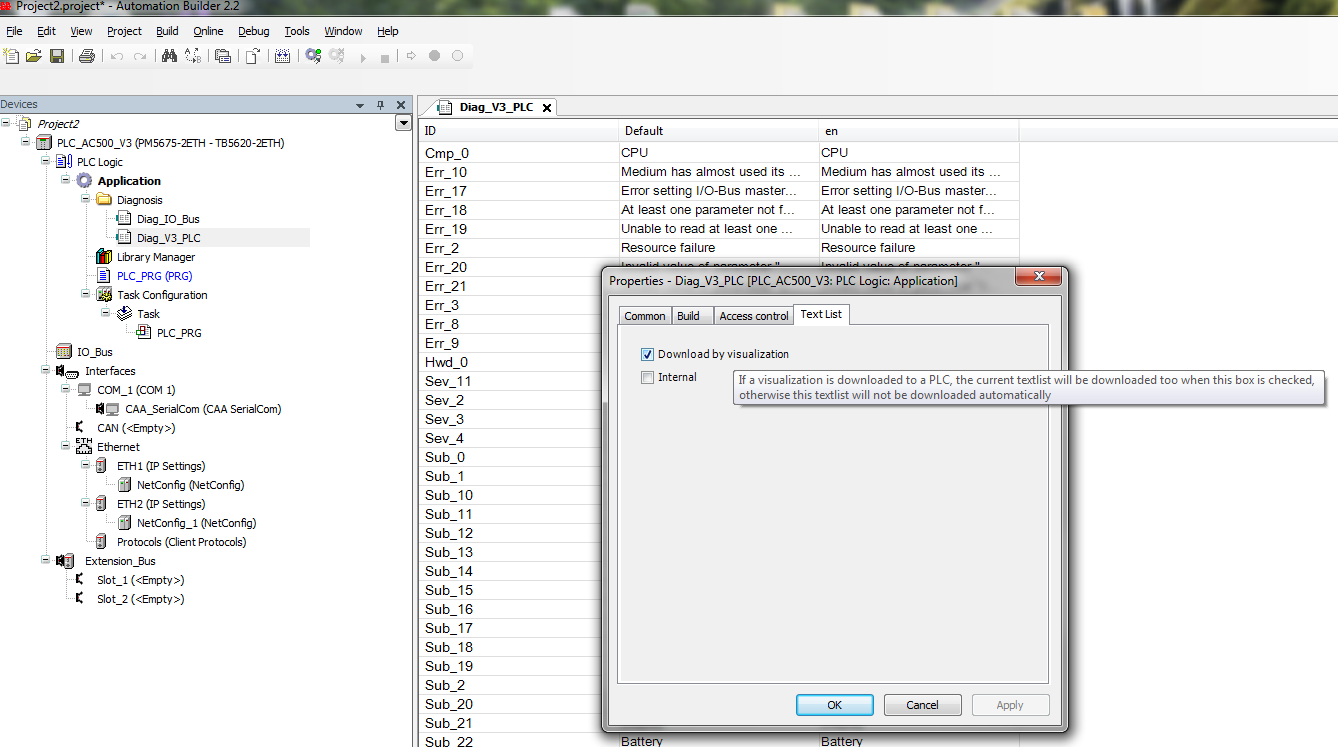Wenn Automation Builder intern in den Online-Modus geht, zeigt es den Zustand aller konfigurierten Kommunikationsmodule an.
Der Verbindungsstatus ist an einem Symbol im Gerätebaum zu erkennen:
-
 Gerät ohne Diagnosemeldungen
Gerät ohne Diagnosemeldungen -
 Gerät mit Diagnosemeldungen oder Gerätediagnose ist deaktiviert ⮫ „Gerätediagnose“
Gerät mit Diagnosemeldungen oder Gerätediagnose ist deaktiviert ⮫ „Gerätediagnose“ -
 Gerät ohne Diagnosemeldungen, aber mit Diagnosemeldungen bei mindestens einem Gerät
im darunter liegenden Zweig
Gerät ohne Diagnosemeldungen, aber mit Diagnosemeldungen bei mindestens einem Gerät
im darunter liegenden Zweig -
 Gerät mit Diagnosemeldungen und mit Diagnosemeldungen zu mindestens einem Gerät in
der Verzweigung darunter
Gerät mit Diagnosemeldungen und mit Diagnosemeldungen zu mindestens einem Gerät in
der Verzweigung darunter -
 Das Gerät antwortet nicht auf die Identifizierungsmeldung und ist nicht für eine
Online-Verbindung verfügbar
Das Gerät antwortet nicht auf die Identifizierungsmeldung und ist nicht für eine
Online-Verbindung verfügbar
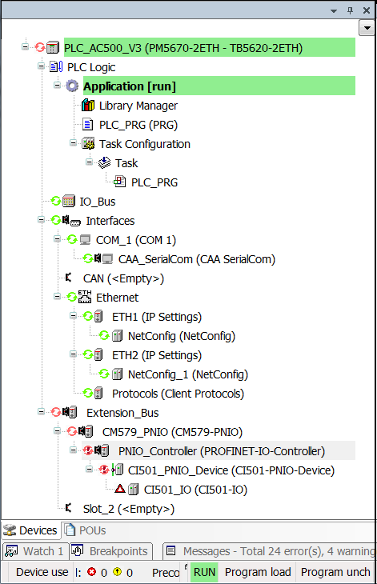
Die Identifizierung erfolgt im Online-Modus.
-
Doppelklicken Sie auf ein Element des Gerätebaums und wählen Sie die Registerkarte „Status“.
Informationen zur Diagnose werden verfügbar sein.
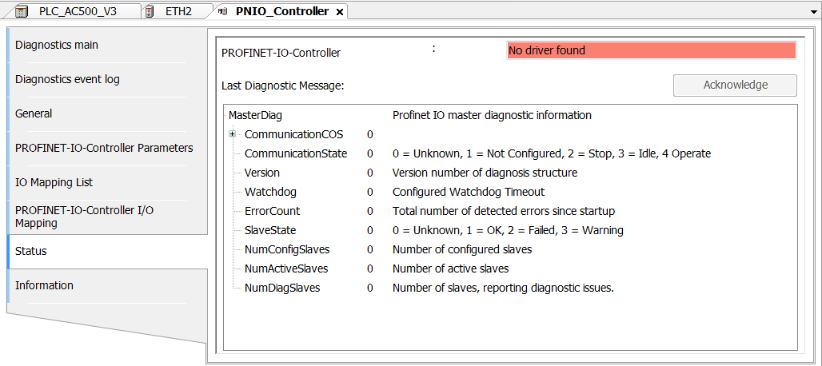
Beschreibungen von Diagnosen
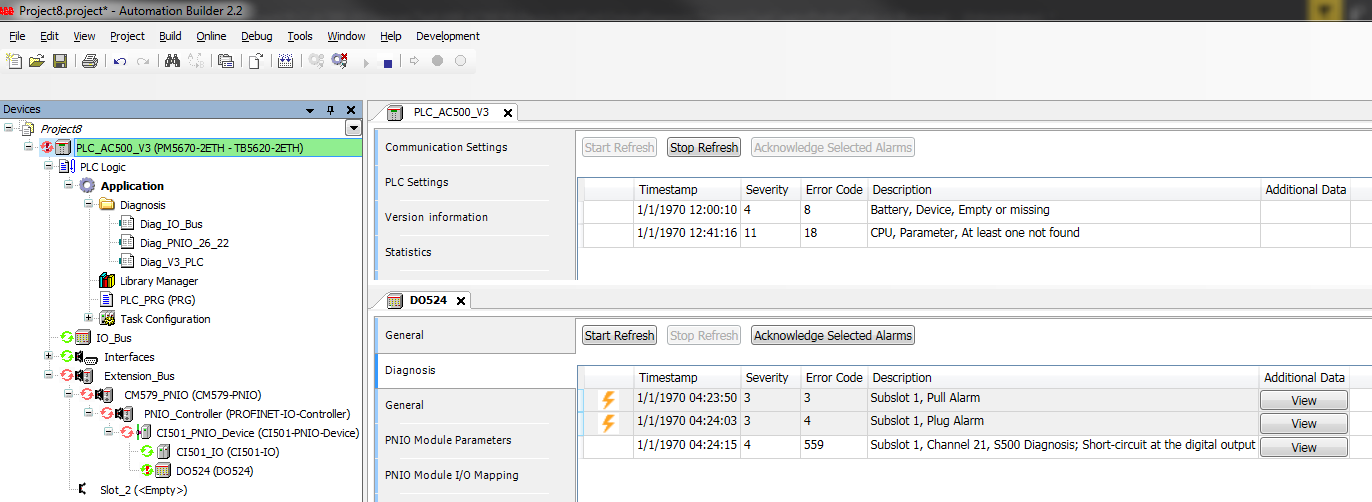
Der Benutzer wird in der Gerätestruktur mit einem Ausrufezeichen neben dem Gerät mit Diagnosemeldungen benachrichtigt. Die Diagnosemeldungen sind auf der Registerkarte „Diagnose“ zu finden.
Alarme werden in der ersten Spalte des Diagnoserasters mit einem Blitz angezeigt.
Quittieren eines Alarms
-
Stoppen Sie die Diagnoseauffrischung, indem Sie auf [Stop refresh] klicken.
-
Wählen Sie einen oder mehrere Alarme aus und klicken Sie auf [Ausgewählte Alarme quittieren].
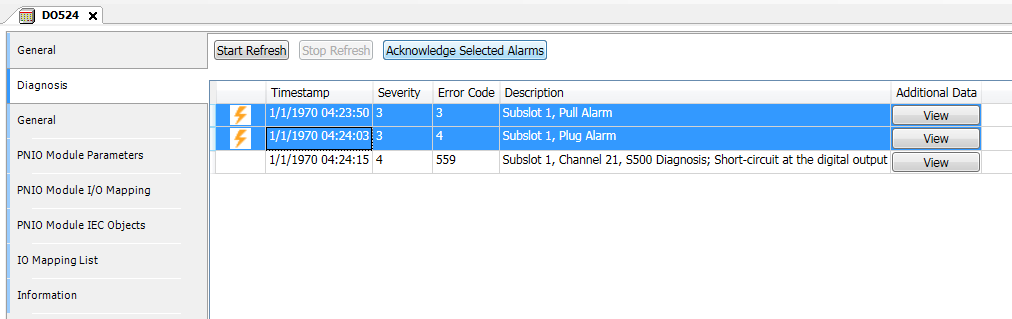
Einige Diagnosemeldungen enthalten zusätzliche Daten. Klicken Sie auf die Schaltfläche [View], um die zusätzliche Diagnose (in Hexadezimalzeichen) zur weiteren Analyse anzuzeigen. Wenn die Schaltfläche nicht verfügbar ist, sind für diese Diagnosemeldung keine weiteren Daten verfügbar.
Sie können die zusätzlichen Daten mit [CTRL] + [C] in die Zwischenablage kopieren.
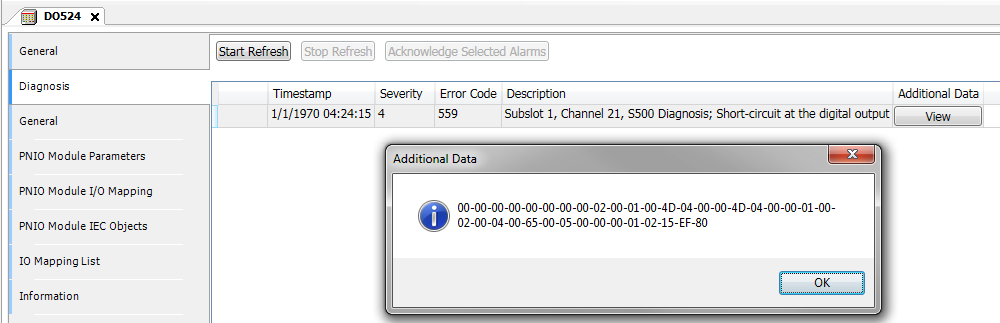
Beim Erstellen einer IEC-Anwendung in Automation Builder werden Diagnosetextlisten generiert und in den Gerätebaum unterhalb des Diagnoseordners eingefügt. Diese Textlisten enthalten die gerätetypspezifischen Diagnosetexte, die von den Diagnosefunktionen im SPS-Programm verwendet werden, um entsprechende Texte zu Fehlernummern anzuzeigen.
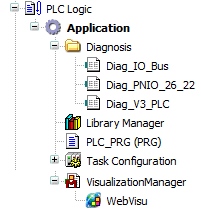
Die Diagnosetextlisten werden nur dann in die SPS geladen, wenn eine Visualisierung im Projekt vorhanden ist.
Die Textlisten werden automatisch mit der Visualisierung in die SPS geladen.
Wenn es Probleme beim Herunterladen der Textlisten gibt, stellen Sie sicher, dass die Einstellungen korrekt sind:
-
Klicken Sie mit der rechten Maustaste auf eine Textliste und wählen Sie „Eigenschaften“.
-
Öffnen Sie die Registerkarte „Textliste“. Das Kontrollkästchen „Download by visualization“ muss aktiviert sein.